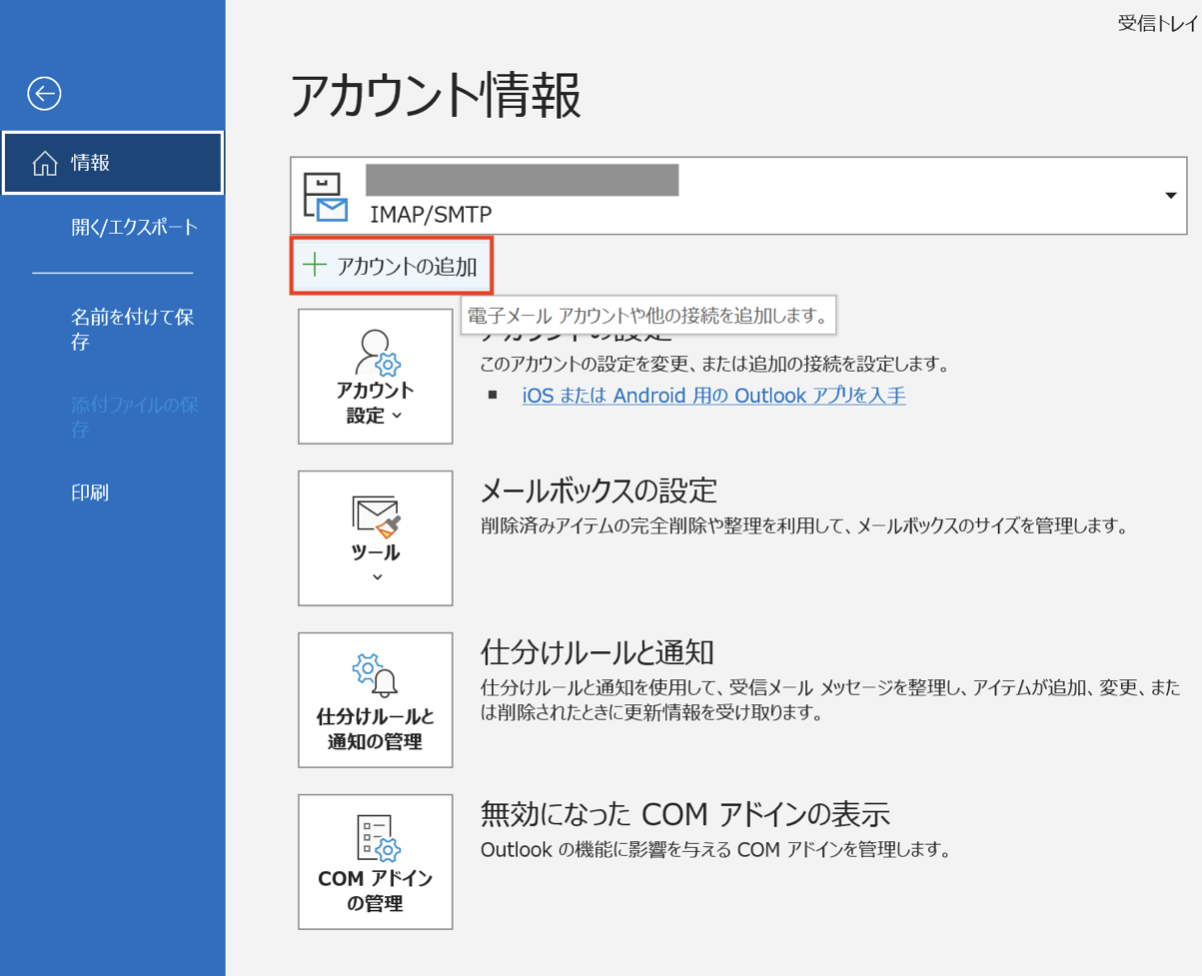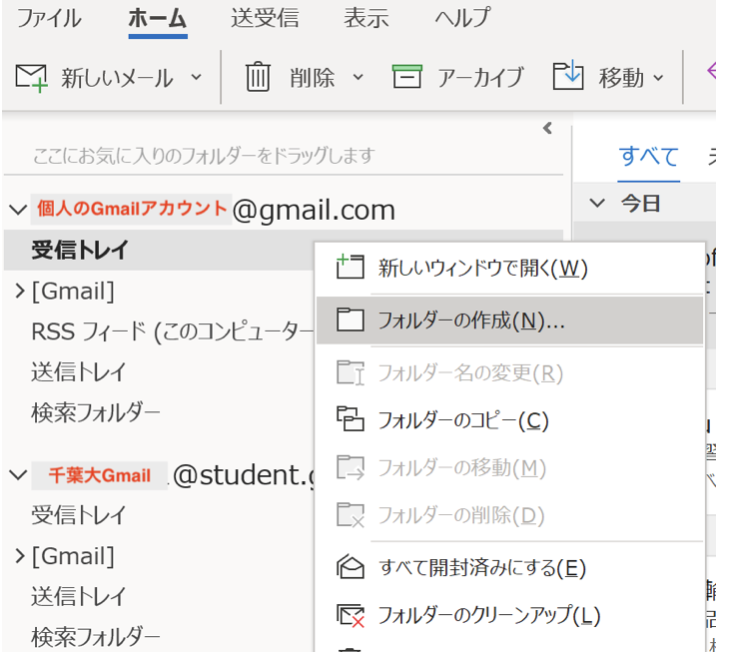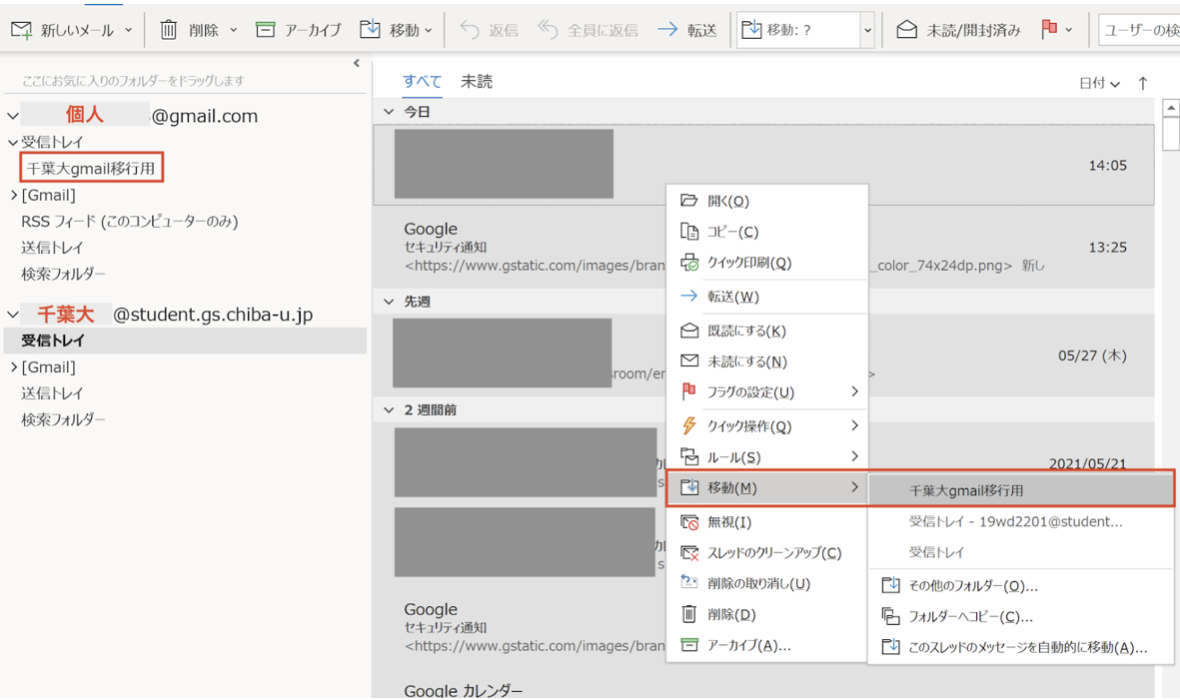離籍して90日を経過するとアカウントは停止され、ログイン等一切の利用ができなくなります。
データやメールのバックアップは、利用者が離籍後90日以内に行ってください。
- 内部進学者・転部転科者は、内部進学・転部転科する前に使用していたGoogle Workspaceのアカウントを引き続き利用できます。
メールアドレスのローカルパート(@の前)は、新年度開始当初に、大学が新学生証番号に書き換えます。パスワードは変更ありません。
具体的な書き換え時期等については学部・研究科のガイダンス等で周知されます。 - 引き続き在籍し、アカウント利用を希望される場合は、新しい身分でのGoogleWorkspaceアカウントが配布されますので、そちらをご利用ください。
Gmailのデータ移行
ここではOutlookを使って、千葉大学のGmailのデータを個人で作成したGmailアカウント内のフォルダに移動する方法を紹介します。
1. Outlookで「千葉大学のGmail」「バックアップ先のメールアカウント」の2つのアカウントを追加します。
3. 千葉大Gmail内のバックアップしたいメールを選択し(全部選択する場合:control + a)、右クリックして[移動]から、個人のメールアカウント内に作成したフォルダに移動する。(選択した状態でドラッグでも可能)
Google カレンダーのデータ移行
別のカレンダー アプリケーションや Google アカウントから Google カレンダーに予定を転送できます。
Google ドライブのデータ移行
ダウンロード – パソコンにドライブ内のファイルをダウンロードして、そのファイルを新しい Google Workspace アカウントのドライブに移動できます。
共有 – 新しいアカウントのユーザーと個別にファイルを共有できます。
編集権限とコピー権限がある場合は、[共有アイテム] フォルダにあるドライブ ファイルをコピーして移行することができます。